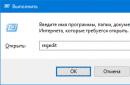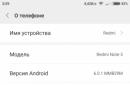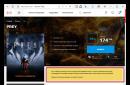U novom operacijski sustav Windows 10 tvrtka Microsoft otišao je u susret korisnicima računala na pola puta, čineći sustav manje zahtjevnim za računalne resurse. Ali čak i na Windows 10, korisnici poboljšavaju ukupne performanse sustava isključivanjem nepotrebne usluge, jer radi sporo na nekim slabim i starim računalima.
Onemogućavanje svih usluga u nizu u sustavu Windows 10 može uzrokovati nestabilan rad operativnog sustava. Stoga, kako bi naši čitatelji mogli shvatiti koje se usluge mogu onemogućiti u sustavu Windows 10 bez posljedica, pripremili smo materijal u kojem ćemo opisati detaljno rješenje dodijeljeni zadatak.
Onemogućite nepotrebne usluge pomoću dodatka za usluge
Uđite u dodatak " Usluge»moguće kroz Upravljačka ploča i kroz program " Izvršiti", unoseći u njega naredbu "services.msc".
Otvaranjem dodatka vidjet ćete cijeli popis servisa instaliranih na vašem računalu.
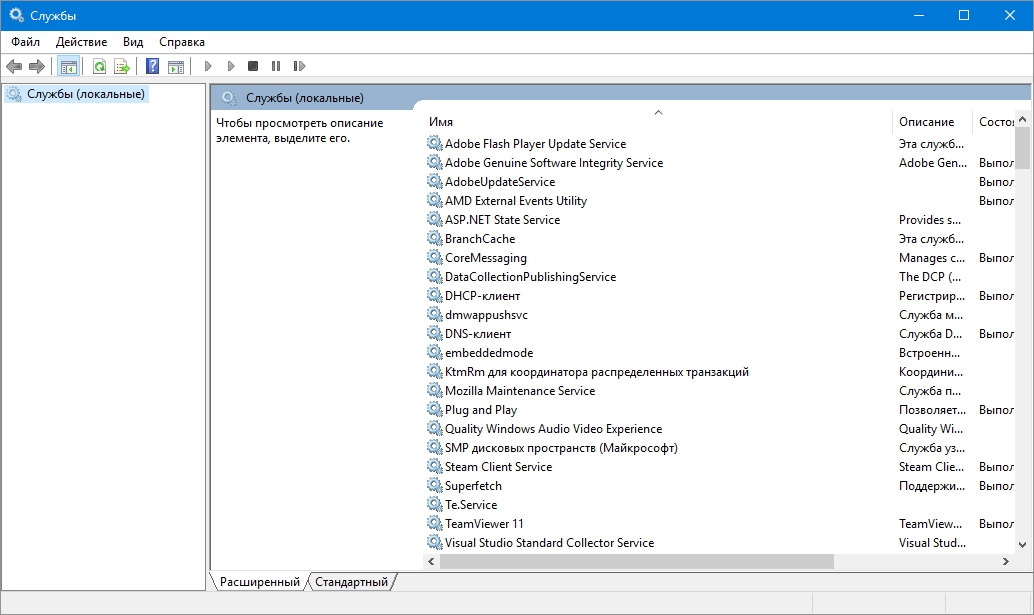
Na primjer, pokušajmo onemogućiti uslugu " Udaljeni registar» kroz otvoreni dodatak. Da bismo to učinili, idemo na uslugu koju tražimo i otvorimo je.
![]()
Iz prozora koji se otvori možete vidjeti Detaljan opis usluga, kao i njeno stanje. Da konačno prestanem" Udaljeni registar", odabrat ćemo vrstu pokretanja " Onemogućeno" i kliknite gumb Stop.
Nakon ovih radnji" Udaljeni registar» potpuno će se isključiti. " Udaljeni registar» je namijenjen za uređivanje datoteka registra od strane udaljenog korisnika. Na primjer, administrator uređuje grane registra u udaljeno računalo na liniji. Za korisnike kućnog računala" Udaljeni registar"apsolutno je beskoristan, tako da ga možete sigurno isključiti.
Primjer pokazuje kako je jednostavno onemogućiti nepotrebne usluge. Na pitanje koje se usluge mogu onemogućiti u prvih deset, pripremili smo popis usluga koje se mogu sigurno onemogućiti:
- Biometrijski Windows usluga - koristi se za obradu i pohranu biometrijskih podataka;
- Računalni preglednik- koristi se za izradu popisa računala na mreži;
- Sekundarna prijava- omogućuje drugim korisnicima upravljanje računalom;
- Upravitelj ispisa– osigurava rad uređaja za ispis;
- Izolacija CNG ključa- proizvodi izolaciju za ključni proces;
- SNMP trap- omogućuje presretanje poruka za lokalne SNMP agente;
- Radna stanica- pristup radnim stanicama putem SMB protokola;
- Radne mape- koristi se za sinkronizaciju imenika na razne uređaje;
- Online usluga Xbox Live- omogućuje pristup uslugama Xbox Live;
- Sve usluge povezane s hardverom Hyper-V vizualizacija- usluge koje su dizajnirane da rade virtualni strojevi;
- Usluga geografske lokacije- koristi se za praćenje računalnih koordinata;
- Servis podataka senzora- obrađuje i pohranjuje informacije primljene od senzora instaliranih na računalu;
- Servis senzora- upravlja senzorima na osobnom računalu;
- Usluga klijentskih licenci- osigurava ispravan rad Windows 10 trgovine;
- Usluga SMS usmjerivača Microsoft Windows - prosljeđuje poruke prema unaprijed kreiranim pravilima;
- Udaljeni registar- stvoren za uređivanje registra od strane udaljenog korisnika;
- Faks- osigurava rad uređaja koji mogu primati i slati faks poruke.
Dakle, sve navedene usluge ne utječu na performanse i stabilnost operativnog sustava možete ih sigurno isključiti.
Također bih želio napomenuti da prije onemogućavanja ovih usluga pažljivo pročitajte njihovu svrhu u opisu. Na primjer, ako onemogućite Print Spooler i Bluetooth Helpdesk, nećete moći spojiti pisač i nećete moći koristiti Bluetooth uređaje.
Onemogućite nepotrebne usluge pomoću naredbenog retka
Svaku od usluga navedenih u prvom primjeru moguće je vrlo jednostavno i brzo onemogućiti putem konzole. Da bismo ga onemogućili, potrebna nam je konzola koja radi u administratorskom načinu rada. U sustavu Windows 10 možete pokrenuti konzolu u administratorskom načinu rada različiti putevi. Najviše na prikladan način je kliknuti na izbornik " Početak» kliknite desnom tipkom miša i odaberite stavku koja nam je potrebna.
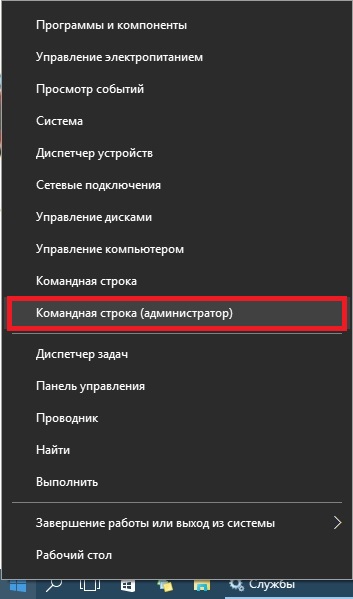
U pokrenutoj konzoli pokušajmo zaustaviti uslugu koja nam je već poznata " Udaljeni registar" Da biste to učinili, u konzolu upišite naredbu net stop "RemoteRegistry" i izvršite je.
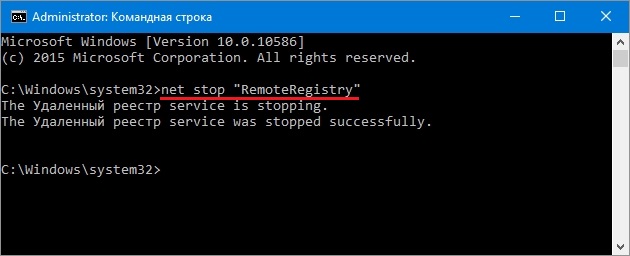
Ako trebate ponovno pokrenuti "Remote Registry", možete to učiniti net naredba pokrenite "RemoteRegistry"
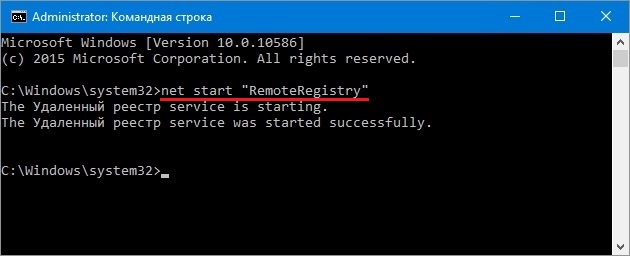
Engleski naziv za unos u naredbeni redak nalazi se u upravitelju zadataka na kartici “ Usluge»
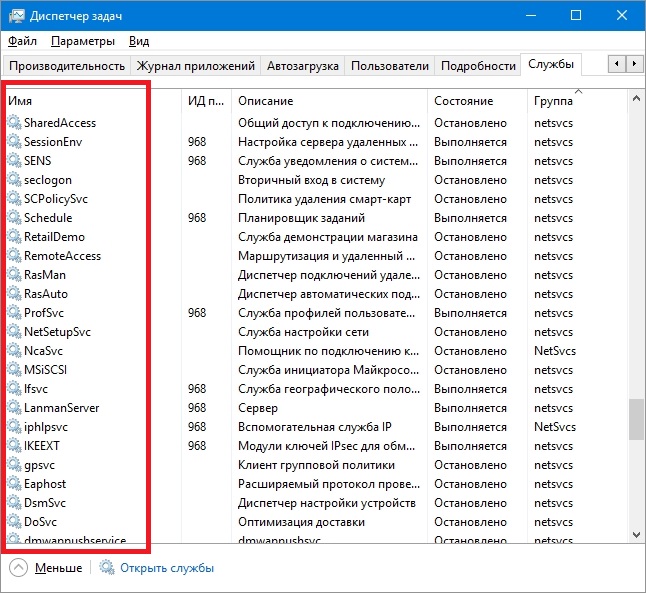
Gornji primjer je najprikladniji administratori sustava i iskusni korisnici. Također bih želio napomenuti da se razmatrani primjer može bez problema koristiti na prethodnim operativnim sustavima Windows 7 i 8.
Onemogućite nepotrebne usluge pomoću PowerShell-a
Osim naredbeni redak možete ga koristiti i za onemogućavanje nepotrebnih usluga PowerShell. PowerShell u sustavu Windows 10 možete otvoriti putem upravljačke ploče ili putem pretraživanja.
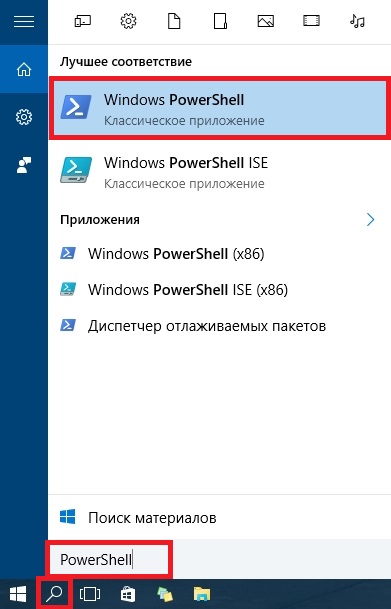
Sada unesite naredbu stop-service remoteregistry u PowerShell i izvršimo je.
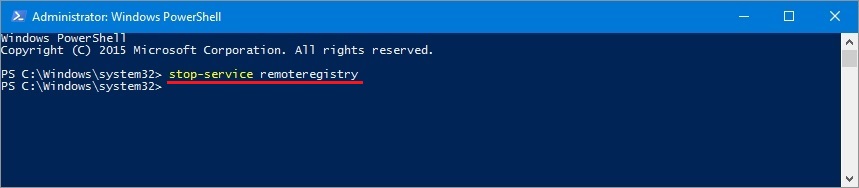
Ova naredba će zaustaviti uslugu koja nam je poznata " Udaljeni registar" Ponovo pokrenuti " Udaljeni registar"u PowerShell-u trebate pokrenuti naredbu: start-service remoteregistry
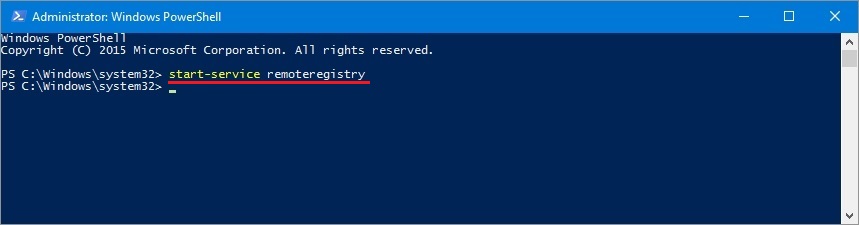
Na isti način se preko PowerShell-a zaustavljaju nepotrebni servisi. Ovaj primjer, kao i prethodni, najprikladniji je za administratore sustava i napredne korisnike.
Zaustavite usluge putem upravitelja zadataka
Prije svega, pokrenimo Upravitelj zadataka. Možete ga pokrenuti u sustavu Windows 10 pomoću poznate kombinacije tipki Ctrl + Shift + Esc. Možete ga pokrenuti i klikom na izbornik " Početak» desnom tipkom miša i odaberite « Upravitelj zadataka».
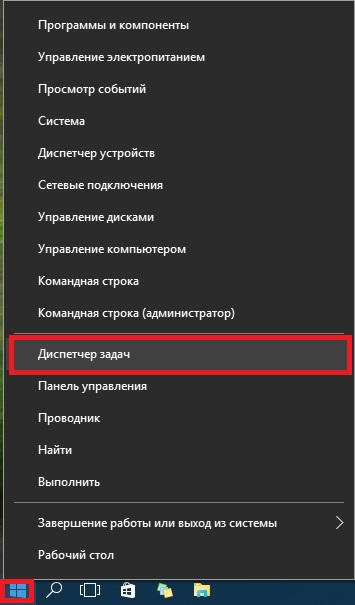
U otvori upravitelj zadatke, idite na karticu “ Usluge» u udaljeni registar.
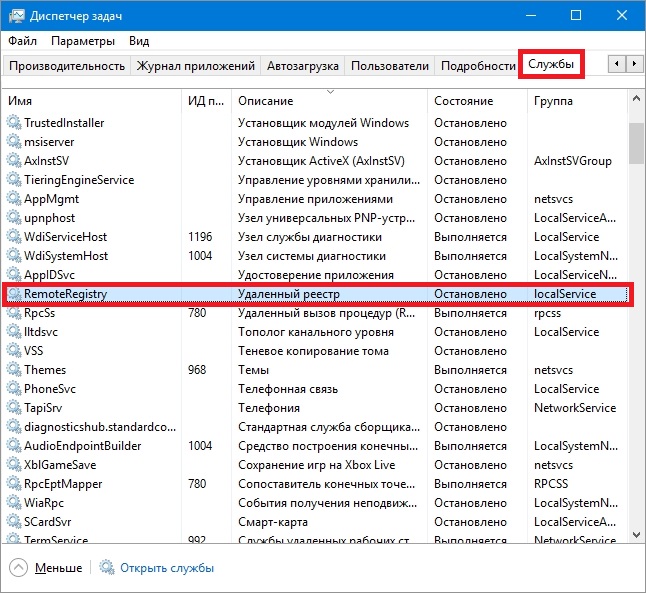
Sada desnom tipkom miša kliknite na njega i odaberite iz prikazanog kontekstni izbornik stavak " Stop».
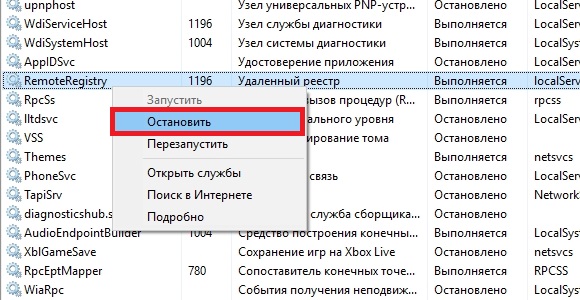
Nakon ovih koraka, udaljeni registar će biti zaustavljen. Na isti način možete ponovno pokrenuti ovu uslugu.
Također bih želio napomenuti da možete otvoriti dodatak o kojem smo govorili u prvom primjeru putem upravitelja zadataka. Da biste to učinili, kliknite vezu na dnu prozora upravitelja zadataka.
U ovom smo članku pogledali četiri načina za zaustavljanje usluga, a također smo otkrili koji se od njih može onemogućiti bez štete za računalo.
Također bih savjetovao našim čitateljima da, ako želite onemogućiti određenu uslugu koja nije s popisa koji se razmatra, pažljivo pročitajte njezine funkcije i svrhu kako ne biste oštetili sustav.
Na primjer, ako zaustavite Windows Audio, onemogućit ćete sve audio uređaje i audio programe. Da biste vratili funkcionalnost audio uređaja i zvučnih programa, morate ponovno pokrenuti Windows Audio koji se ne koristi. Iz ovog primjera može se primijetiti da potrebno je zapamtiti usluge koje treba onemogućiti za vraćanje normalnog rada sustava Windows 10.
Nadamo se da će vam naš materijal pomoći da onemogućite nepotrebne usluge i da ćete moći povećati performanse sustava Windows 10.
Video na temu
U operativnim sustavima Windows svime upravljaju usluge. To su programi koji djeluju nevidljivo, preko kojih djeluju razne komponente i funkcije u OS-u. Novi Windows 10 nije iznimka: kao u "sedam" ili XP, rad komponenti sustava kontroliraju usluge. Uglavnom isto.
Vrlo često, korisnici su zainteresirani za koji od njih može biti onemogućen? Doista, svi se oni mogu jednostavno isključiti i ponovno pokrenuti ako je potrebno. Ali među njima postoje oni koji se mogu zaustaviti ako je potrebno, oni koji su općenito nepotrebni i oni čiji rad ne treba prekidati. Kada ga pokrenete prvi put, optimalni skup usluga već se automatski pokreće u "top deset".
Gdje pronaći i kako koristiti
Ako ove komponente rade "u pozadini", to jest, ne očituju se na prvi pogled, tada da biste ih omogućili ili onemogućili, prvo morate doći do nekih postavki ili ploče na kojoj možete upravljati pokrenutim uslugama. Logično je. Pogledajte popis onoga što funkcionira u ovaj trenutak možete u upravitelju zadataka na istoimenoj kartici.
Najlakši način za pokretanje dispečera je da istovremeno pritisnete tipke Ctrl+Shift+Esc. Primijetite da desni stupac pokazuje koje su usluge pokrenute, a koje su zaustavljene. Ovdje su vidljive i grupe u čije ime djeluju. Ali ovo drugo se više odnosi na sigurnost.
Da biste otvorili kontrolnu ploču usluga, možete dugo lutati po ploči Upravljanje Windowsima i postavke uključene u njega. Ali bolje je to učiniti mnogo jednostavnije. Imajte na umu da u Upravitelju zadataka, na samom dnu kada je kartica "Usluge" pokrenuta, od vas se traži da ih otvorite.
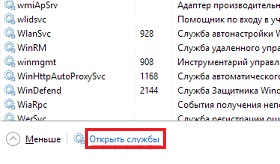
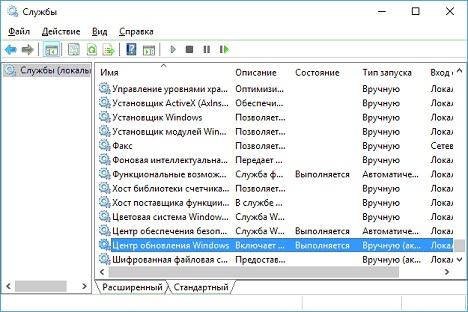
Postoje dvije kartice na dnu: "Napredno" i " Standardni prikaz" Prelaskom na napredno možete vidjeti opis usluge. Nije uvijek detaljno i otprilike je ovo:
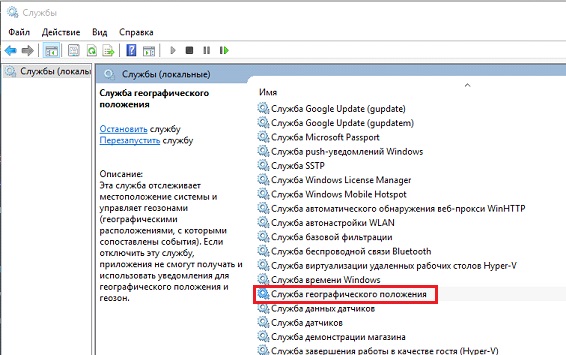
Detaljno je opisana usluga geografske lokacije, a tu su i gumbi “Stop” i “Restart”. Ali mnogo je praktičnije odabrati stavku od interesa desnim klikom i odabirom "Svojstva":
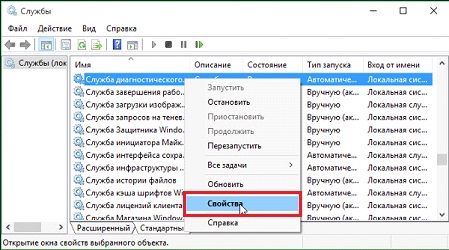
Isti prozor će se otvoriti za sve usluge dostupne u operativnom sustavu:

Ovdje je prikazano mnogo više informacija nego u proširenom prikazu. Možete pokrenuti, zaustaviti, pauzirati komponentu sustava i odabrati vrstu pokretanja. Na primjer, ako kliknete stop, zaustavit će se, ali sljedeći put kada ga uključite ili nakon ponovnog pokretanja, usluga će raditi kao i prije. Zaustavljanjem i odabirom vrste pokretanja "Onemogućeno" "riješit ćete se" ove usluge dok je sami ne pokrenete.
Zašto onemogućiti ili omogućiti
Onemogućavanje usluga u većini slučajeva ima nekoliko zadataka:
- Oslobađanje RAM-a.
- Onemogućavanje jednostavno nepotrebnih komponenti sustava.
- Isključivanje ometanja ili sukoba programi trećih strana.
U slučaju Windowsa 10 pojavilo se mnoštvo paranoika koji vjeruju da operativni sustav krade njihove osobne podatke. Ne samo da možete onemogućiti određene komponente u postavkama sustava, već i zaustaviti neke od usluga. Najmanje tri su one koje se mogu nazvati špijuniranjem:
- geografska lokacija;
- dijagnostičko praćenje;
- "dmwappushservice".
Na vama je hoćete li ih isključiti ili ne. Sada znate kako to učiniti. Sve ovisi o tome smatrate li se paranoicima, kojih ima puno s izlaskom novog Microsoft OS-a.
Slijedi popis usluga koje se mogu zaustaviti bez štete opći rad operacijski sustav. Neki od njih su potrebni za određene zadatke, stoga proučite opis na proširenom popisu. Dakle, Windows 10 usluge koje možete onemogućiti bez brige:
- Vatrozid
- Bežično postavljanje
- Sekundarna prijava
- Usluga snimanja CD-a
- Windows pretraživanje (standardno pretraživanje datoteka)
- Upravitelj debugiranja stroja
- poslužitelj
- Usluga preuzimanja slika
- Transferi prijenosni uređaji
- Pomoćnik za kompatibilnost programa
- Zapisivanje pogrešaka
Upečatljiv primjer beskorisnosti je usluga snimanja CD-ova na prijenosnom računalu bez pogona. Također imajte na umu da neki od programa pokreću vlastite usluge tijekom instalacije, koje su često nepotrebne. Naravno, bilo koju uslugu možete vratiti u radno stanje odabirom vrste pokretanja "Automatski" i pokretanjem komponente.
Primjer onemogućavanja u slučaju sukoba s programima trećih strana: Vatrozid je onemogućen tako da preuzeti i instalirani Vatrozid radi ispravno.
Prema zadanim postavkama, pokretanje sustava Windows 10 sadrži cijeli niz usluga koje su dostupne samo u novi sustav. To je učinjeno kako bi se optimiziralo korisničko iskustvo, budući da programeri ne mogu znati koje bi usluge vlasnik računala mogao trebati. Međutim, zbog zasićenosti pokretanja raznim programima i procesima, brzina pokretanja sustava i njegove ukupne performanse su smanjeni. Uklanjanjem nepotrebnih usluga u sustavu Windows 10 možete optimizirati rad operativnog sustava.
Gdje mogu pronaći usluge u sustavu Windows 10?
Mnogi korisnici ne znaju koje se usluge mogu onemogućiti u sustavu Windows 10, pa se često pitaju o optimizaciji sustava.
Optimizacija u Windows 10 moguća je isključivanjem usluga koje se ne koriste već samo troše resurse sustava. Takve nepotrebne usluge možete pronaći na sljedeći način:
- Pritisnite "Win+R" i unesite "services.msc".
- Otvorit će se servisni prozor s popisom često i rijetko korištenih aplikacija.
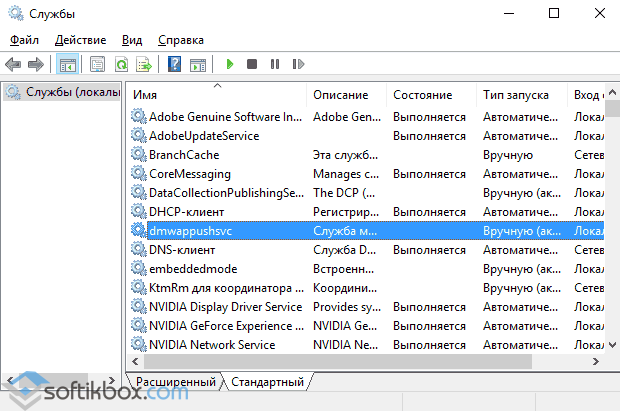
- Ako odete na karticu "Napredno", možete vidjeti Kratki opis usluge.
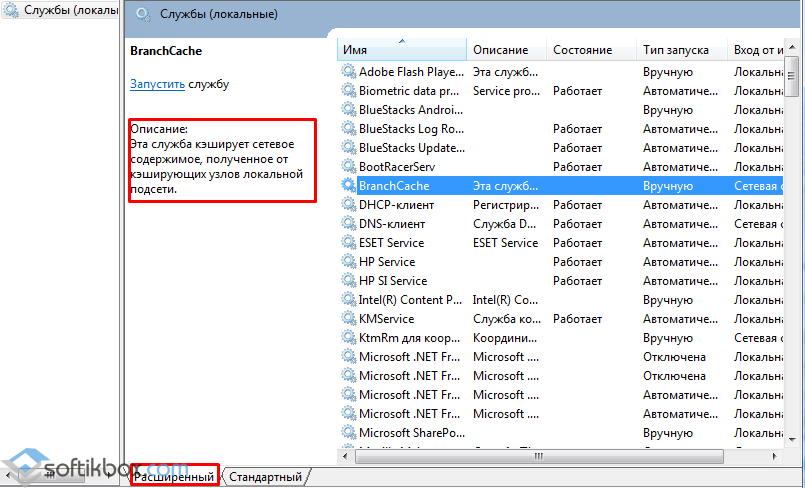
Službe možete nazvati i na sljedeći način:
- Pritisnite "Win+X" i odaberite "Upravljanje računalom".
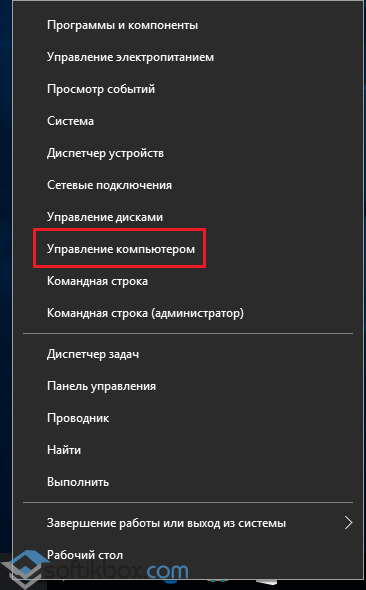
- Ili unesite sličan upit u traku za pretraživanje. Otvorit će se "Upravljačka ploča". Odaberite "Administracija", a zatim "Usluge".
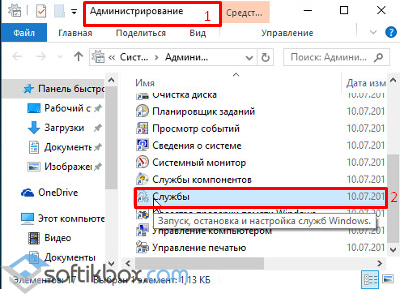
Koje usluge Windows 10 mogu biti onemogućene?
Onemogućavanje određene usluge prepuno je brojnih pogrešaka, stoga nudimo popis usluga koje je preporučljivo onemogućiti.
- Upravitelj ispisa - ako nema pisača;
- Faks – u nedostatku uređaja;
- NVIDIA Stereoscopic 3D Driver Service – odgovoran za 3D stereo slike;
- Vatrozid – kada koristite antivirusni program treće strane;
- Sekundarna prijava – pod uvjetom da postoje dva računa na 1 računalu;
- Snimanje CD-a je rijetko korištena aplikacija;
- Bluetooth podrška – ako ne prenosite podatke ovom tehnologijom;
- Usluga učitavanja slika – zadužena je za učitavanje grafičkih elemenata sa skenera i kamere;
- Servis senzora i nadzora (3 usluge);
- Pulse Service;
- Usluga gašenja kao gost;
- Usluga izolacije ključeva;
- Usluga X-Box Live - ako ne igrate igrice;
- Hyper-V Virtual Machine Session Service.
Također možete onemogućiti druge aplikacije tako da saznate vrijednost usluge u naprednom načinu rada.
Kako zaustaviti nepotrebne usluge?
Aplikacijsku uslugu možete onemogućiti na sljedeći način.
- Idite na odjeljak "Usluge", odaberite onu koja vam je potrebna i dvaput kliknite da biste otvorili element.
- Otvorit će se postavke aplikacije. U vrsti pokretanja odaberite "Onemogućeno".
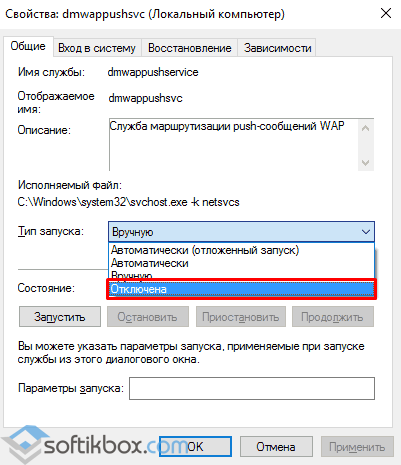
Također je moguće onemogućiti usluge Windows 10 pomoću naredbenog retka.
- Pritisnite "Win+R" i unesite "cmd".
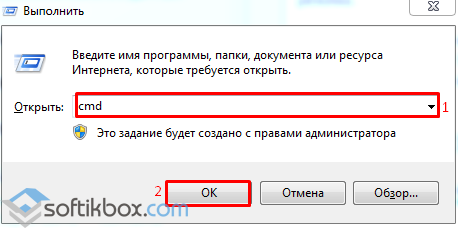
- Unesite naredbu “sc config “Service” start=disabled”, gdje umjesto riječi “service” upisujemo željenu.

Prije zaustavljanja usluge idite na Upravitelj zadataka i poništite sve procese.
Ako niste sigurni u svoj izbor, u uređivaču registra postoji ogranak koji je odgovoran za rad svih usluga. Ako želite onemogućiti one koje se ne koriste, trebali biste otići u granu “HKEY_LOCAL_MACHINE”, “SYSTEM”, “CurrentControlSet”, “services” i izvesti onu koja vam je potrebna da biste mogli vratiti zadane postavke.
Programski način za onemogućavanje nepotrebnih usluga
Pomoću programa Easy Service Optimizer možete onemogućiti usluge koje su nepotrebne u sustavu Windows 10. Preuzmite softver i pokrenite ga na računalu. Otvorit će se prozor programa s popisom usluga. Nije potrebno podešavanje. Odaberite procese koje treba onemogućiti.
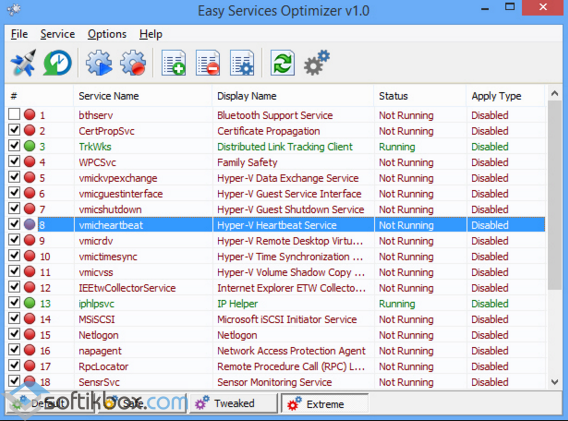
Za svakoga možete postaviti određeni status: zadano, sigurno, optimalno, ekstremno. Da biste potpuno onemogućili jednu uslugu, dvaput kliknite na nju. Postavite vrstu pokretanja na "Ručno".
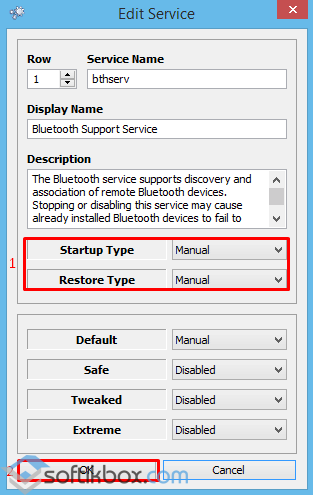
Spremite rezultate i ponovno pokrenite računalo.
Kako biste saznali kako onemogućiti nepotrebne usluge u sustavu Windows 10, pogledajte videozapis.
Odlučio sam napisati ovaj članak nakon što sam počeo tražiti odgovarajuće materijale o koje se usluge mogu isključiti u sustavu Windows 10 za više brz rad operacijski sustav. Na internetu, kao i uvijek, postoji mnogo različitih mišljenja. Proučavao sam ih, rezimirao i pokušavao izvući općenite zaključke. Neću savjetovati koje se usluge definitivno mogu onemogućiti. Mnogo u ovom pitanju ovisi o individualnim parametrima računala, potrebama i ukusima korisnika. Osobno sam na svom slabom netbooku sa sustavom Windows 10 onemogućio sve dolje navedene usluge - inače je ostalo suludo usporavanje (više o svim mjerama poduzetim za overclockiranje svog netbooka napisao sam u članku Optimizacija i ubrzanje Windows 10 na slabom računalu). Na stolnom računalu radije nisam ništa dirao i ostavio sve postavke na zadanim postavkama. Morate sami odlučiti isplati li se potpuno onemogućiti neke usluge koje su pokrenute prema zadanim postavkama.
Neki preporučuju stvaranje točke vraćanja sustava prije eksperimentiranja s onemogućavanjem usluga. Osobno, nisam ovo napravio. makar samo zato što mi nije teško ako mi iznenada zatreba, čista instalacija Windows 10.
Općenito, bez krajnje nužde Bolje je ne onemogućiti nijednu uslugu u sustavu Windows 10 . To se, po mom mišljenju, može učiniti samo kada postoje veliki problemi s niskim performansama računala i stvarno ga morate barem malo overclockati.
Da vas ukratko podsjetim kako doći do tih istih usluga: kliknite DESNOM tipkom miša na izbornik Početak, odaberite stavku " Upravljanje računalom", u stupcu s lijeve strane dvaput kliknite da biste otvorili stavku " Usluge i aplikacije", zatim " Usluge" Usluga se onemogućuje dvostrukim klikom na nju: u stavci u prozoru koji se otvori odaberite “ Vrsta pokretanja: Onemogućeno».
Na svom suludo slabom netbooku sasvim sam bezbolno isključio sljedeće usluge:
- NVIDIA Stereoscopic 3D Driver Service- ova usluga je namijenjena NVidia video kartice(Možda ga nećete imati ako koristite drugu video karticu). Ako ne koristite 3D stereo slike, ovu uslugu možete isključiti.
- Windows pretraživanje- korištenje ove usluge na Windows 10 i novijim ranije verzije počevši od "sedam", potraga za sadržajem računala radi. Predstavlja ga mogućnost pronalaženja potrebne datoteke, mape i programe kroz povećalo na upravljačkoj ploči, a implementiran je i kao traka za pretraživanje u bilo kojoj mapi. Zapravo, indeksiranje sadržaja vašeg računala može uzalud potrošiti mnogo vrijednih resursa, pa ako vam ova funkcija nije kritična i želite ubrzati svoj operativni sustav, pokušajte onemogućiti ovu uslugu pretraživanja.
- Izvanmrežne datoteke- usluga koja vam omogućuje autonomni rad s datotekama dostupnim na unutarnjoj (lokalnoj) mreži. Koliko sam shvatio, možete ga sigurno onemogućiti ako računalo nije povezano ni s jednom drugom mrežom osim interneta.
- Windows biometrijska usluga- koristi se za obradu i pohranu biometrijskih podataka. Po mom mišljenju, ovdje je sve jasno: ako ne koristimo prijavu otiskom prsta ili druge biometrijske metode, lako ih možemo isključiti.
- Računalni preglednik- koristi se za izradu popisa računala na mreži i davanje istog programima na zahtjev. Opet, ova usluga je potrebna samo u lokalna mreža.
- Vatrozid za Windows- štiti vaše računalo od neovlaštenog pristupa s interneta. Ako imate instaliran neki drugi vatrozid (primjerice Comodo), slobodno ga isključite. U drugim slučajevima, bolje je ne dirati ga.
- IP pomoćna usluga- podržava mrežni protokol IPv6. Nije potrebno često, ali je potrebno sagledati svaki slučaj posebno. Ako nakon isključivanja Internet nastavi raditi normalno, onda vam ne treba.
- Sekundarna prijava- omogućuje prijavu na Windows s više računa. Ako postoji samo jedan, možete ga sigurno isključiti.
- Grupiranje sudionika mreže- organizira višekorisničku interakciju u peer-to-peer mreži. Jednostavno rečeno, potreban je ako imate lokalnu mrežu ili kućnu grupu. Isključite ga ako ga nema.
- Upravitelj ispisa- usluga koja vam omogućuje stavljanje poslova ispisa u red čekanja i omogućuje interakciju s pisačem. Ako nema pisača, možete ga onemogućiti.
- Upravitelj povezivanja daljinski pristup - kada se ova usluga ukloni, preglednik se neće pokušavati spojiti na Internet kada radi sa stranicama s elementima ažuriranja. Koliko ja razumijem, bolje je ne onemogućiti .
- Upravitelj identiteta članova mreže- koristi se za identifikaciju sudionika lokalne mreže. Isključite ga ako ne koristite HomeGroup.
- Dnevnici performansi i upozorenja- ovaj servis, kao što naziv govori, prikuplja podatke o performansama računala. Možete ga isključiti.
- Izolacija CNG ključa- potreban za kriptografske procese, pomaže u sigurnom pohranjivanju privatnih ključeva korisnika iz pokrenuti procesi. Još uvijek shvaćam što je to i s čime se jede.
- Usmjeravanje i udaljeni pristup- osigurava usmjeravanje za organizacije u lokalnim i globalne mreže. Ako nema lokalne mreže, isključite je.
- IPsec ključni moduli- za internetsku razmjenu ključeva i IP protokol s autentifikacijom. Koliko sam shvatio, možete ga bezbolno isključiti.
- Postavljanje poslužitelja udaljene radne površine- Odgovoran za postavljanje i održavanje usluga udaljene radne površine i sesija udaljenog pristupa. Ako nema lokalne mreže, isključite je.
- SSDP otkriće- omogućuje detekciju UPnP uređaja u kućna mreža. Nužnost ove kuće mnogi stručnjaci dovode u pitanje. Bolje ga isključi.
- Pravila uklanjanja pametnih kartica- ako ih ne koristite (pametne kartice), isključite ih.
- Dobavljač softverskih kopija u sjeni (Microsoft)- može se isključiti ako ne planirate koristiti funkciju vraćanja sustava.
- Slušatelj matične grupe- ako ga ne koristite kućna grupa, bolje ga je ugasiti.
- Radne mape- koristi se za sinkronizaciju mapa na različitim uređajima. Zahvaljujući tome, mogu se koristiti na svakom računalu na kojem je ova usluga omogućena. Možete ga isključiti.
- Kolektor Windows događaji - omogućuje prikupljanje događaja s drugih računala. Ugasi to.
- poslužitelj- Ako se funkcija pristupa zajedničkim datotekama i pisačima ne koristi, tada se ova usluga može onemogućiti.
- Online usluga Xbox Live— omogućuje pristup uslugama Xbox Live. Ako ne znate što je to, isključite ga.
- Prijava na mrežu- Omogućuje end-to-end autentifikaciju. Nije potrebno kod kuće.
- Usluga unosa za tablet računalo- Omogućuje unos olovkom i rukopisom na tabletima. Isključite ga na običnim računalima.
- Usluga geografske lokacije— prati koordinate računala. Možete ga isključiti.
- Servis podataka senzora— obrađuje i pohranjuje informacije primljene od senzora instaliranih na računalu.
- Servis senzora— upravlja senzorima na računalu. Ne razumiješ o čemu pričamo? Ugasi to.
- Windows Image Upload (WIA) usluga- može se isključiti ako ne planirate spojiti skener ili kameru na računalo.
- Usluga klijentskih licenci- Osigurava pravilan rad trgovine Windows 10. Onemogućite je ako je ne koristite.
- Usluga rutera AllJoyn- koliko sam shvatio, možete ga isključiti, ali neću dati jamstvo.
- Usluga Microsoft Windows SMS usmjerivača— prosljeđuje poruke prema unaprijed kreiranim pravilima. Smišljam to.
- Servis javni pristup na Net.Tcp portove- pruža mogućnost dijeljenja TCP portova koristeći Net.Tcp protokol. Ako se računalo ne koristi kao poslužitelj, možete ga sigurno isključiti.
- Usluga popisivača prijenosnih uređaja- odgovoran je za mogućnost sinkronizacije i automatske reprodukcije datoteka s prijenosnih uređaja. Rijetko se koristi, može se isključiti.
- Bluetooth podrška- ovdje je sve očito. Ako ga ne koristite, isključite ga.
- Usluga pomoćnika za kompatibilnost programa- Prati programe radi problema s kompatibilnošću. Takve situacije (nekompatibilnosti) se javljaju vrlo rijetko, a čak i kada se dogode, ova usluga rijetko može pomoći. Ugasimo ga.
- Služba registracije Windows greške - u slučaju bilo kakvih kvarova, šalje podatke o greškama Microsoftu kako bi ih tvrtka mogla popraviti. Sasvim ga je moguće isključiti.
- Usluga šifriranja pogona BitLocker- omogućuje šifriranje diskova. Ova funkcija vrlo rijetko koriste kućni korisnici. Možete ga isključiti ako uopće ne razumijete zašto je to potrebno ili ga jednostavno ne koristite.
- Pametna kartica- omogućuje pristup čitačima pametnih kartica. Ako ih nema, morate ga isključiti.
- Volume Shadow Copy- Stvaranje sigurnosna kopija sadržaj tvrdi disk(Na primjer, prethodne verzije tekstualne datoteke). Ako ne planirate koristiti oporavak izbrisane datoteke, isključite. Ovo se također isplati učiniti jer usluga troši puno dragocjenih resursa i također vrlo sporo obavlja oporavak.
- Udaljeni registar- koristi se za promjenu postavki registra od strane udaljenog korisnika. Na kućnom računalu trebali biste ga isključiti.
- Identitet aplikacije- Pomaže AppLockeru identificirati blokirane aplikacije. Možete ga onemogućiti ako se AppLocker ne koristi ili uopće ne znate o kakvoj se zvijeri radi.
- Jedinica dijagnostičkog sustava- samo isključite ovu nepotrebnu stvar.
- Dijagnostički servisni čvor- slično prethodnom odlomku.
- Faks- Odgovoran za rad fax uređaja. Ako ga nemate, slobodno ga isključite.
- Host knjižnice brojača performansi- Još uvijek nisam shvatio. Mnogi ljudi pišu da ga možete bezbolno isključiti.
- Sigurnosni centar je usluga koja prati promjene postavki i sigurnosnih postavki sustava Windows 10. Konkretno, prati antivirusni softver i vatrozid. Ako su onemogućeni ili ne rade ispravno, ovaj centar daje korisniku odgovarajuću poruku. Možete ga i isključiti.
- Centar Windows ažuriranja - dobro, ovdje je sve jasno bez komentara: servis je odgovoran za ažuriranje operativnog sustava Windows 10. Hoće li ga onemogućiti ili ne, svatko odlučuje za sebe.
Također možete isključiti sve usluge povezane s hardverskom vizualizacijom Hyper-V- dizajnirani su za rad virtualni strojevi a trebaju ih samo rijetki. Gdje god vidite da se Hyper-V spominje u nazivu usluge, možete ga onemogućiti.
Neke usluge u operacijskoj sali Windows sustav 10 pojavljuju se kada korisnik instalira razne programe. Mnogi od njih mogu biti i nepotrebni. Ali ovdje je sve opet vrlo individualno.